解决应用程序的乱码Win10专用的LocaleEmulator取代AppLocale
文字编码的部分,现在几乎都是使用 Unicode,但是在早期还没有统一的时候,每一种语言所使用的编码都不同,像是GBK、UTF-8、BIG5 等等,如果是文件的话,还可以透过转换编码来阅读,但如果是使用在应用程序内的,打开软件就是看到满满画面的乱码,过去还可以使用微软的AppLocale来解码,不过 Windows 10 没有办法使用 AppLocale,这时候,就要改换 Locale Emulator 来帮你了。
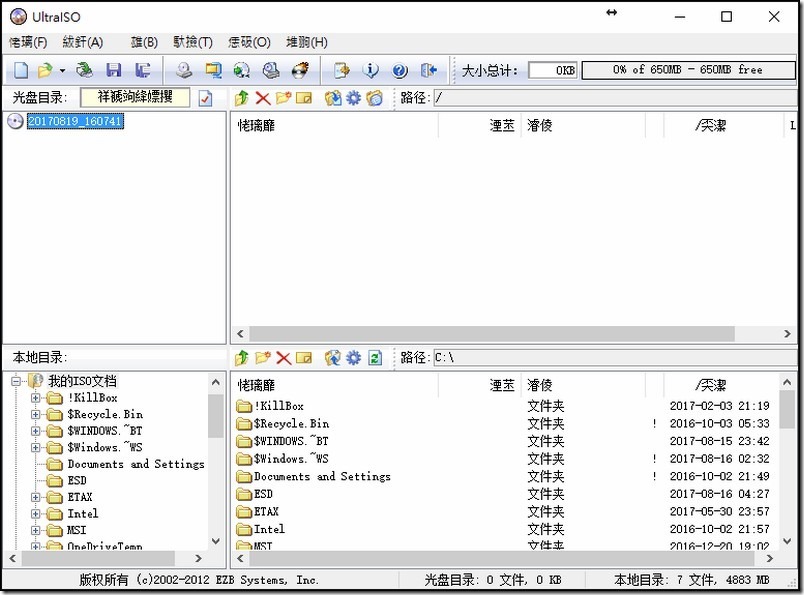
Locale Emulator 是一套非常特殊的软件,使用上很像微软的 AppLocale,可以针对应用程序所使用的编码来进行转换。但是功能上他还能让特定的应用程序以虚拟的区域来进行模拟运作,像是在设定为台湾、繁体中文操作系统的电脑上,让软件待在一个虚拟为日文操作系统、日本时区的系统上运作,用这样的方式可以越过许多限制。
Step 01:首先到 Locale Emulator 的官方网站,点选最新的版本下载软件。
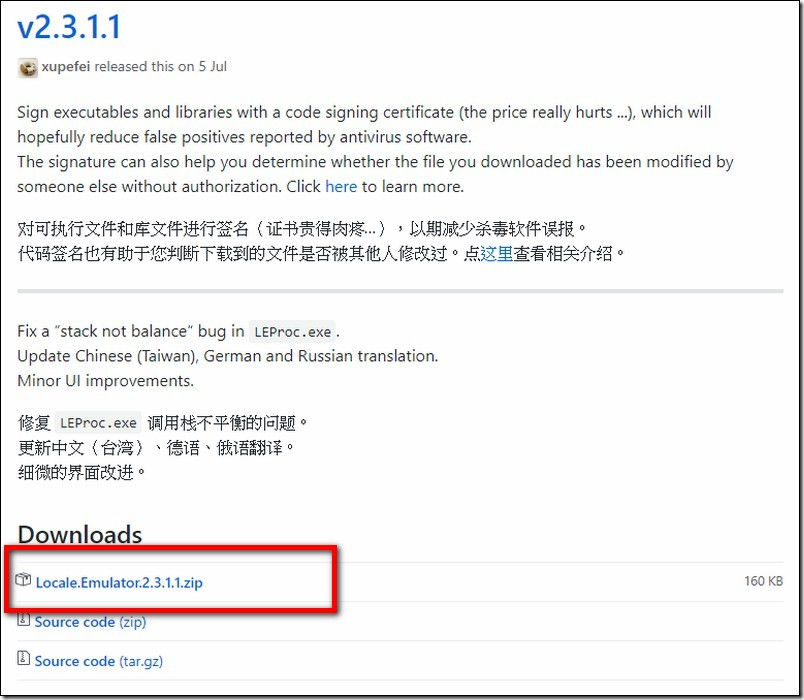
Step 02:软件下载解压缩后,我们先点选“LEInstaller.exe”来进行安装。
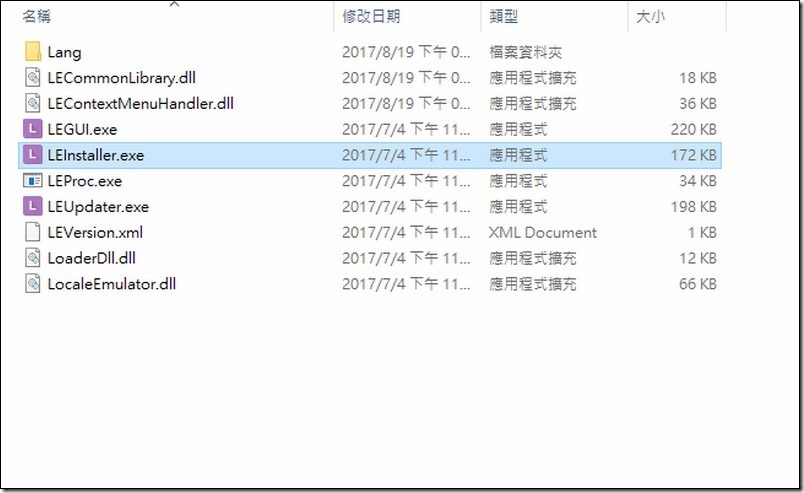
Step 03:系统跳出下面这个视窗后,接着点选 “Install for current user”。
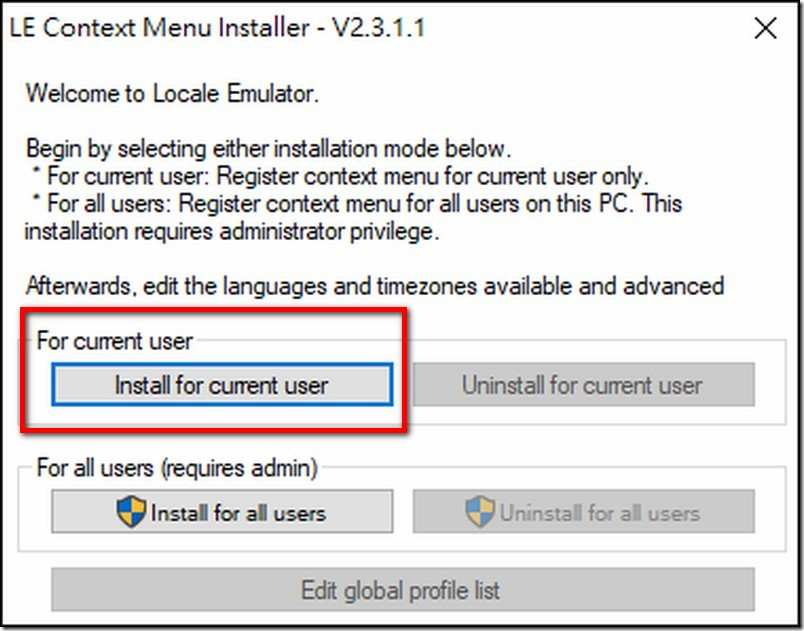
Step 04:最后软件会跳出这个视窗,点选确定后就可以了。

Step 05:接着我们要来设定快速切换的语系,我们点选“LEGUI.exe”。
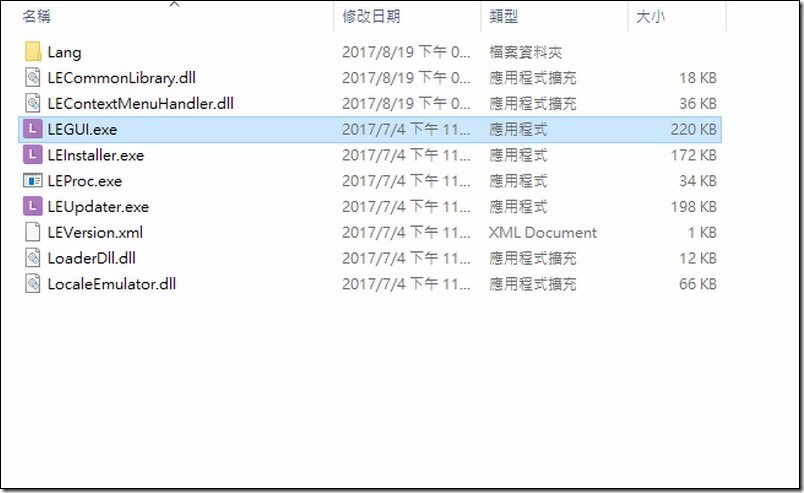
Step 06:这时候你会看到设定界面,由于软件内本身有支援繁体中文,所以看到的画面应该是正常的。
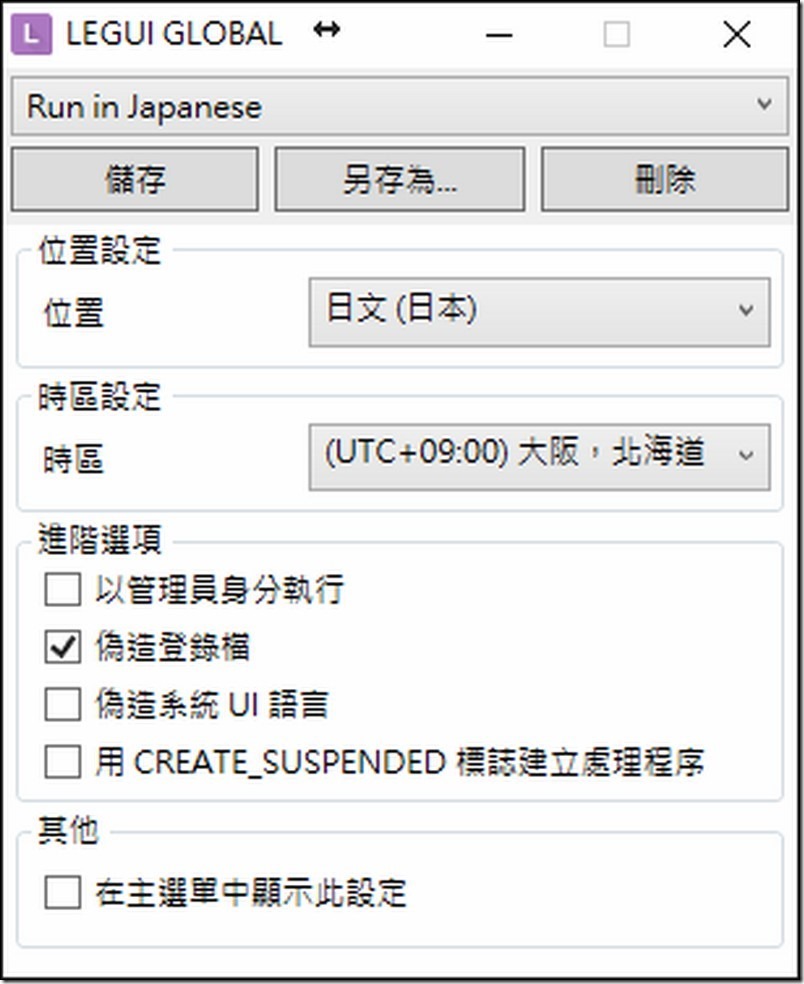
Step 07:这个位置的部分,其实就是设定模拟的语系,以下我们先以简体中文作为示范。
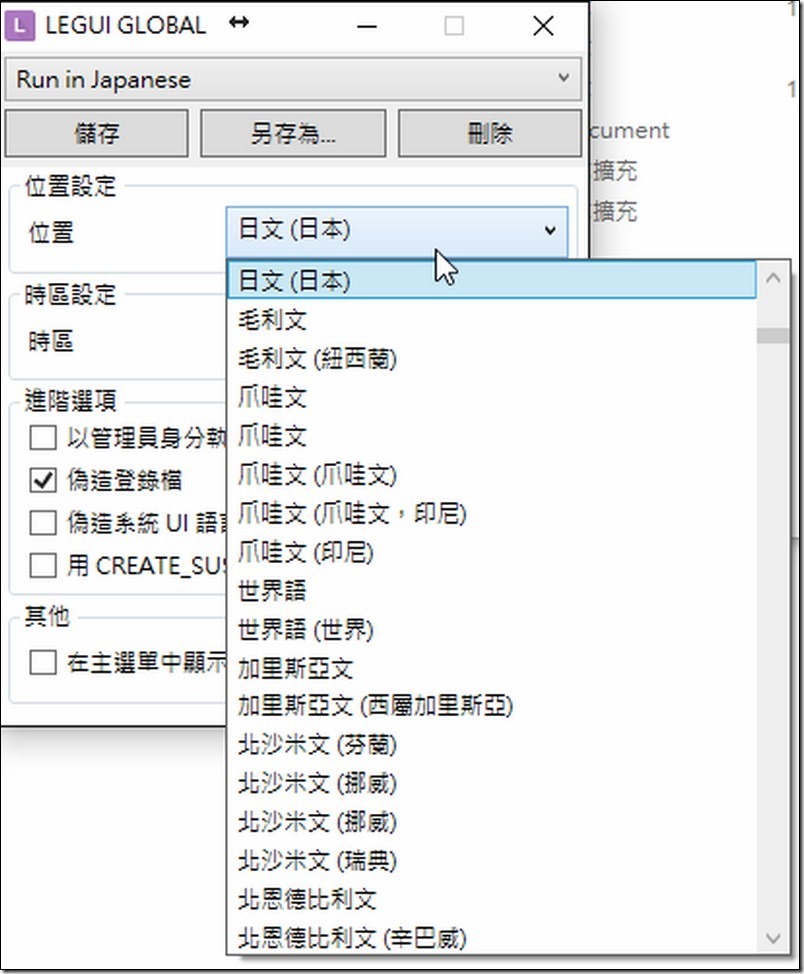
Step 08:如果你的软件有限定要在哪个时区运作的话,可以透过这边来进行设定。

Step 09:进阶选项中的勾选,其实依照自己的需求来做就可以了,像是如果软件需要用系统管理员身份执行的话,就要勾选第一个选项。
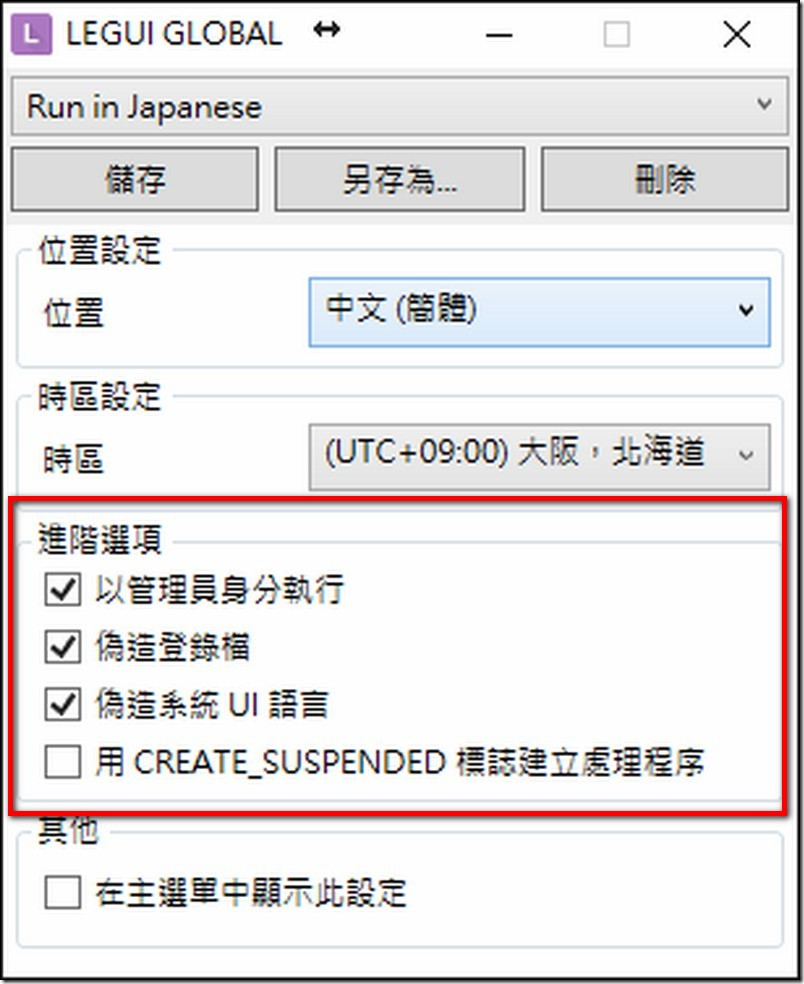
Step 10:全部都设定完毕后,就点选“另存为”来准备新增。
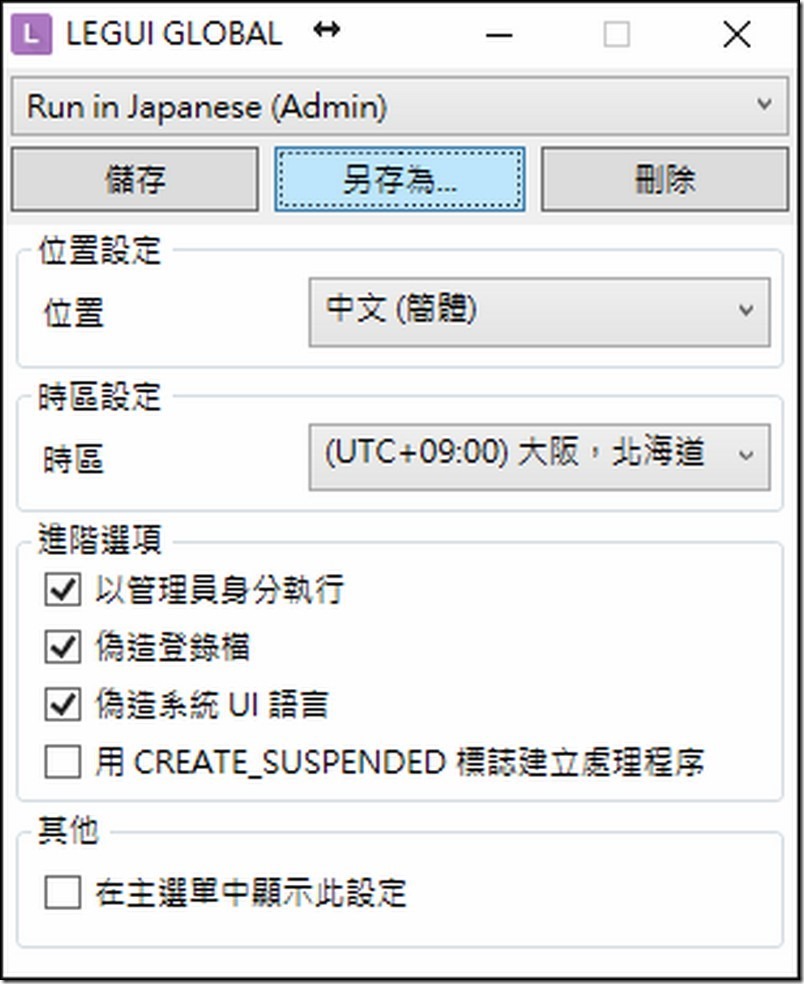
Step 11:这边可以输入语系的名称,到时候我们可以进行快速的切换。
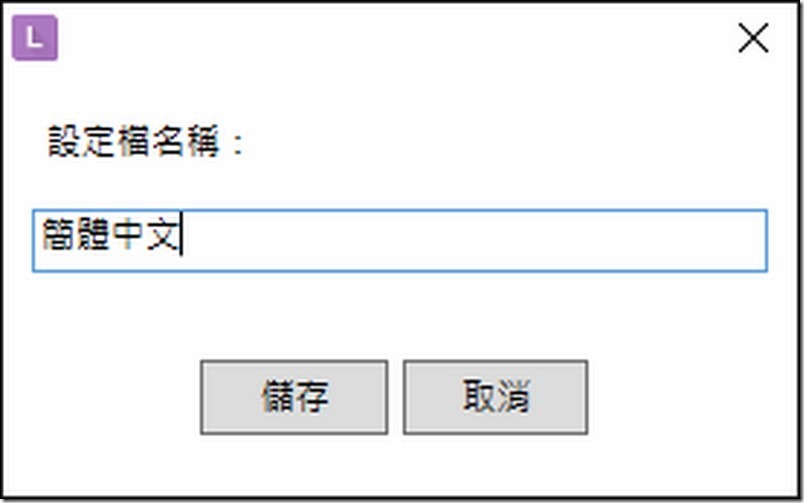
Step 12:设定成功后,你就可以在上面看到简体中文的选项。这时候我们就可以先关闭程式。
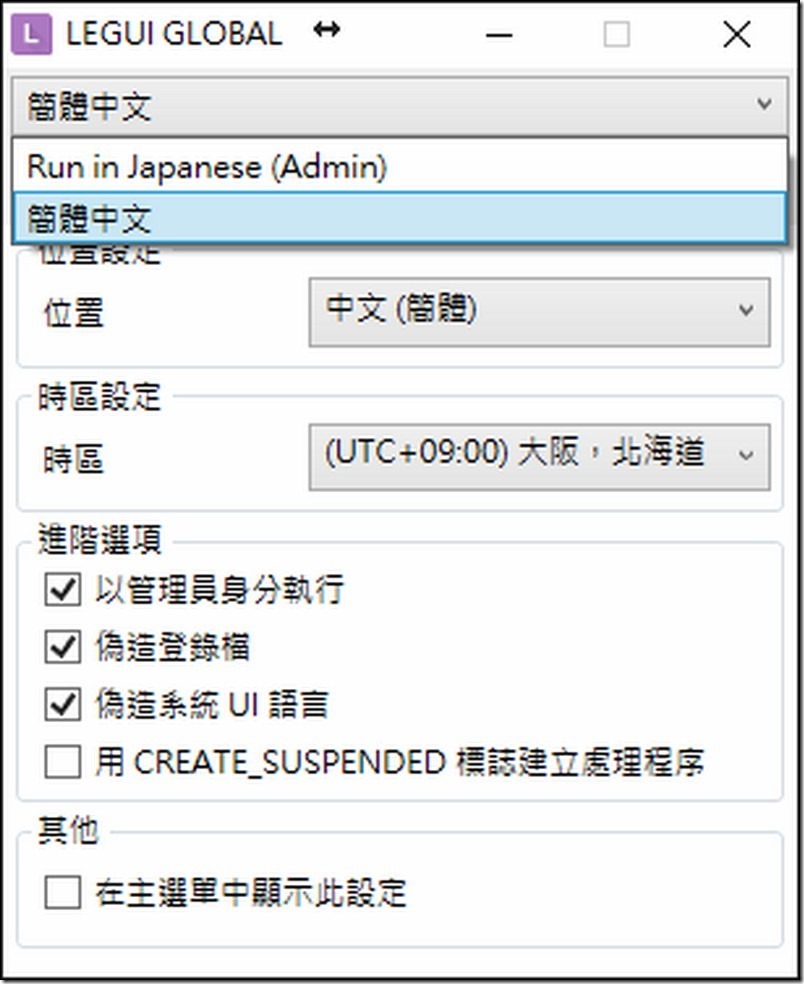
Step 13:接着我们到我们目标的应用程序上,点选鼠标右键,你会看到一个“Locale Emulator”的选项,在里面你可以找到你刚刚设定好的简体中文,由于我已经知道目标应用程序是简体的,所以就直接点选啰。
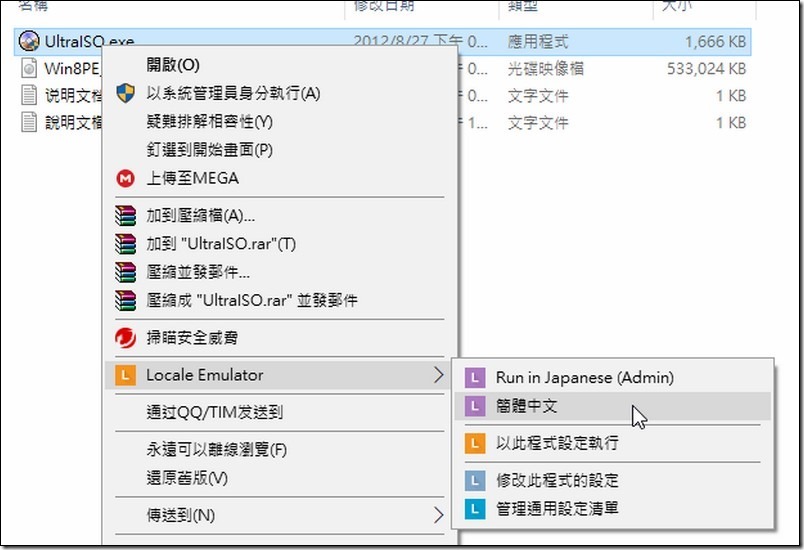
Step 14:如果选择没有错误的话,照理说你的软件启动后就可以看到完整的界面,不会再有乱码啰。
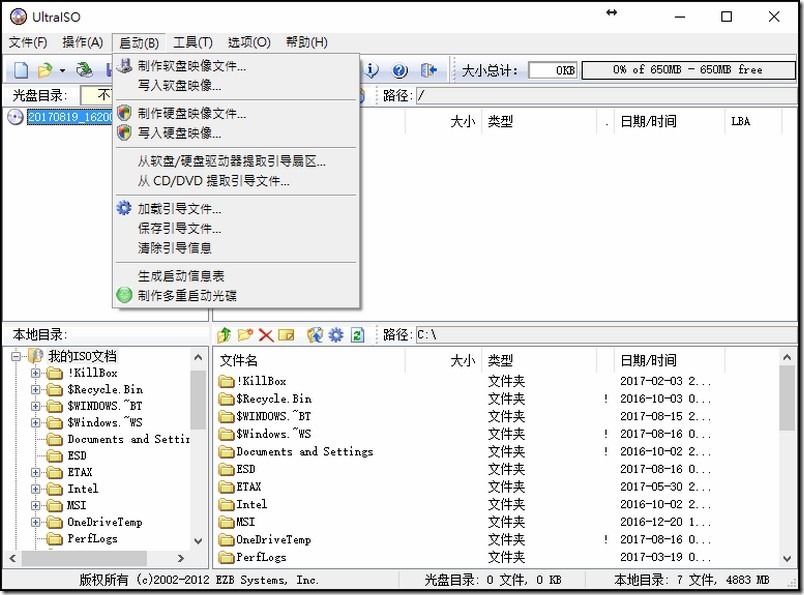
基本上,Locale Emulator 是一套帮助应用程序转换语系非常方便的软件,但目前使用上已知有两个状况:
1.部分防毒软件可能会把他判定为问题软件,那各位使用者要不要用,请自行决定。
2.有些软件透过Locale Emulator执行后,可能会发生无法执行的状况,这时候请确认你的档案存放路径是否有中文,如果有的话,请修改档案路径,或是将档案整包丢到 C、D 槽表层执行。
相关连结
标签: 资讯头条 kotoo科技资讯 kotoo科技 kotoo科技资讯头条 科技资讯头条 KOTOO商业产经 新闻网 科技新闻网 科技新闻 Kotoo科技新闻网 Kotoo Kotoo科技新闻网 科技新闻 科技新闻网 新闻网 KOTOO商业产经 kotoo科技资讯头条 kotoo科技 kotoo科技资讯 资讯头条 Kotoo Kotoo科技新闻网 科技新闻 科技新闻网 新闻网 科技资讯头条 kotoo科技资讯头条 kotoo科技 kotoo科技资讯 资讯头条







